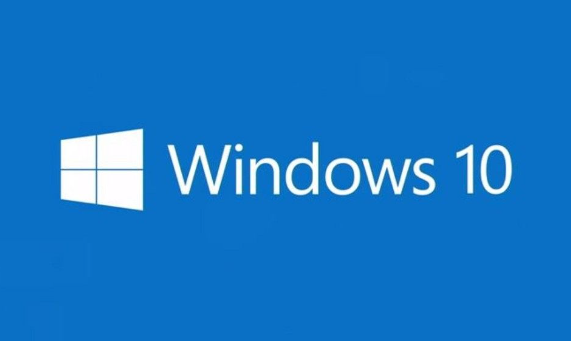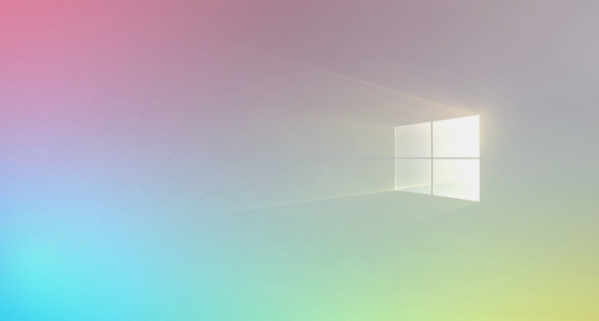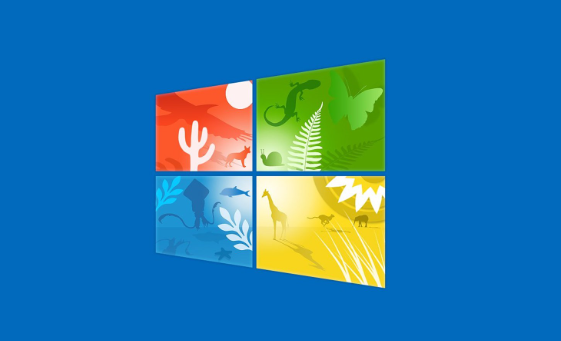win10如何调整虚拟内存
发布时间:2023-03-14 11:22:07来源:pi7手游网作者:匿名
用户想设置自己电脑的虚拟内存值,不知道在哪里设置,同时设置虚拟内存时,设置多少比较合适?win10虚拟内存设置c盘还是d盘?小编给大家带来一些建议,快来了解下,有兴趣的用户也可以试试这种方法!
WIN10相关推荐:

win10如何调整虚拟内存

WIN 10系统中设置虚拟内存的步骤:
1.右键单击“这台电脑”图标,然后选择“属性”。
2.选择“高级系统设置”打开。
3.点击弹出面板中的“高级”选项,然后选择性能右下角的“设置”将其打开。
4.将弹出一个性能选项界面。点击顶部的“高级”,然后选择“更改”打开。
5.取消选中[自动管理所有驱动器的分页文件大小]并选择“自定义”以选择受管系统作为驱动器C..
6.一般来说,内存大小可以默认设置。如果觉得内存不足,可以重新设置。建议最多不要超过实际内存的2倍(内存越小,磁头定位越快,效率越高)。设置完成后,单击确定按钮,然后重启系统以应用设置。
7.这里我的物理内存是1G,虚拟内存设置在c盘上,它建议我设置虚拟内存为1536MB=1.5G,但我没有按照它的要求设置。我只设置为1024MB=1G。
一般来说,虚拟内存的设置大小应该是物理内存的1.5倍。
如果物理内存是2G,那么虚拟内存应该设置为3G=3072MB。
如果物理内存是4G,那么虚拟内存应该设置为6G=6144MB。
我的物理内存是1G,所以虚拟内存应该设置为1.5G=1536MB, 。
注:1G=1024MB
上述就是小编带来win10如何调整虚拟内存的具体操作步骤啦,大家更快去应用中按照文中的顺序操作一番吧!关注我们每天还可以获得更多操作教程哦~
注:文中插图与内容无关,图片来自网络,如有侵权联系删除。
相关推荐
猜你喜欢
找不到合适的办公管理软件?专注于企业办公管理的软件有什么?员工与公司的关系是各个行业达成效益的很重要的因素,怎么及时的处理员工对公司的反馈呢?pi7小编来为大家推荐一些非常简便易用的办公管理软件app,这些软件的办公功能都十分齐全,能够满足大家的日常办公需求哟,需要的朋友可以来下载体验一下。
- 热门教程
- 最新教程
-
01

腾讯文档隐私保护怎么打开 2024-09-25
-
02

微信朋友圈怎么发实况图 2024-09-24
-
03

微信账号怎么注销 2024-09-24
-
04

小米手机怎么弄分辨率 2024-09-23
-
05

网易云音乐音乐音质怎么调最好 2024-09-20
-
06

华为wifi分享二维码在哪里找 2024-09-19
-
07

iPhone16怎么开启低数据模式 2024-09-13
-
08

抖音怎么开启没网看视频 2024-09-12
-
09

百度大字版怎么看邀请人 2024-09-09
-
010

微信加我为朋友时验证怎么加不上 2024-08-16